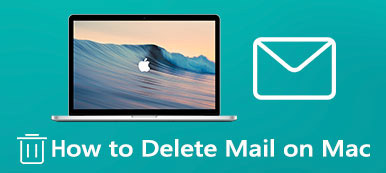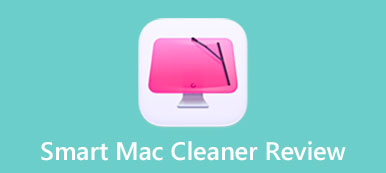iCloud를 사용하면 iOS 기기와 MacBook 간에 데이터와 파일을 전송하거나 백업할 수 있습니다. 그러나 iCloud에서 Mac으로 문서를 어떻게 다운로드할 수 있습니까? 그렇지 않아요 iCloud에서 Mac으로 사진을 다운로드하는 방법, MacBook 브라우저 또는 iPhone의 iCloud에서 문서를 찾기가 어렵습니다. 때로는 특정 그룹으로 분류되지 않는 경우도 있습니다. 어떻게 다 찾을 수 있나요? 괜찮아요; 이 기사에서는 iCloud에서 Mac으로 문서를 이동하는 방법을 보여줍니다.
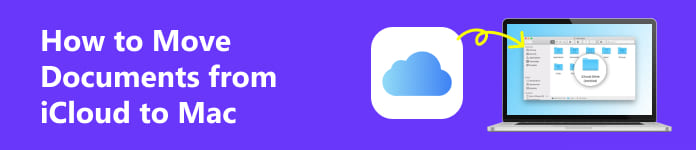
- 1부: iCloud Drive에서 Mac으로 문서 이동
- 2부: iCloud에서 Mac으로 문서를 다운로드하는 방법
- 보너스: Mac을 청소하고 강화하는 가장 좋은 방법
- 3부: iCloud에서 Mac으로 문서 이동에 대한 FAQ
1부: iCloud Drive에서 Mac으로 문서 이동
iCloud Drive를 사용해 본 적이 있나요? iCloud Drive와 iCloud는 모두 iOS 기기에서 모든 종류의 파일을 동기화하고 저장할 수 있지만 iCloud Drive는 주로 파일 관리 및 분류에 중점을 둡니다. 따라서 iCloud Drive에서 Mac으로 문서를 쉽게 이동할 수 있습니다. 또한 iCloud Drive는 MacBook에 내장된 서비스입니다.
1단계iCloud 드라이브 열기클릭 Go 상단 메뉴바에 있는 버튼을 누른 후 아이 클라우드 드라이브 버튼을 눌러 iCloud Drive를 엽니다.
 2단계문서 폴더 찾기
2단계문서 폴더 찾기 경우에 따라 문서 폴더가 다른 폴더 내에 있는 경우 해당 폴더를 열어 검색할 수 있습니다. 그 후에는 서류 버튼을 클릭합니다.

3단계 그런 다음 전체 문서 폴더를 Mac으로 이동하거나 원하는 폴더와 파일을 선택하여 Mac에 복사할 수 있습니다.

2부: iCloud에서 Mac으로 문서를 다운로드하는 방법
문서는 Mac의 기본 폴더일 수도 있고 Microsoft Word 및 Excel 파일과 같은 일부 서면 자료일 수도 있습니다. 해당 파일은 다음과 같습니다. iPhone에서 iCloud에 백업됨/iPad/Mac은 동일한 Apple ID로 로그인되었습니다. iCloud에서 Mac으로 해당 문서를 어떻게 다운로드할 수 있나요? iPhone뿐만 아니라 브라우저에서도 iCloud에 직접 접근할 수 있습니다.
1단계 Mac에서 iCloud 웹사이트로 이동하여 Apple ID로 로그인하세요.

2단계 문서 파일은 일반적으로 드라이브 섹션에 저장됩니다. 다른 섹션을 보고 다른 문서가 있는지 확인할 수도 있습니다. 원하는 문서 파일을 클릭하세요.

3단계 문서 파일을 iCloud에서 Mac으로 직접 다운로드하거나 Drive에서 볼 수 있습니다. 그런 다음 마우스 오른쪽 버튼을 클릭하고 사본 다운로드 버튼을 눌러 MacBook으로 전송하세요.

보너스: Mac을 청소하고 강화하는 가장 좋은 방법
iCloud Drive가 로컬에서 문서를 동기화할 수 있다는 것을 알고 있습니다. 파일을 업로드하고 iCloud에서 Mac으로 문서를 여러 번 전송하면 기기에서 중복 파일과 임시 파일이 가속화되어 저장 공간이 낭비되고 Mac 속도가 느려집니다. Apeaksoft Mac 클리너 쓸모없는 파일을 모두 신속하게 제거하고 Mac 성능을 향상시키는 데 도움이 됩니다.

4,000,000+ 다운로드
한 번의 클릭으로 Mac의 모든 파일을 스캔하고 특정 그룹으로 분류할 수 있습니다.
메모리 및 CPU 공간의 사용량과 배터리 상태를 실시간으로 표시합니다.
중복, 정크, 임시 파일을 선택적으로 선택하고 모두 정리하세요.
정크 파일을 정리하고 메모리 공간을 확보하여 Mac 속도를 높이세요.
3부: iCloud에서 Mac으로 문서 이동에 대한 FAQ
iCloud의 WhatsApp에서 문서를 찾을 수 없는 이유는 무엇입니까?
당신은 알아 내야한다 iCloud가 백업할 수 있는 것. iCloud는 WhatsApp, X, Instagram 등과 같은 다른 타사 앱의 첨부 파일을 백업할 수 없습니다. iCloud에서 Mac으로 문서를 다운로드하려면 먼저 iCloud Drive로 전송한 다음 MacBook에서 액세스하십시오.
내 웹사이트 iCloud에서 문서를 찾을 수 없는 이유는 무엇입니까?
문서 파일이 iCloud Drive 또는 iOS 기기의 기타 내장 앱에 저장되어 있는지 확인하세요. 또한 동일한 Apple ID로 로그인해야 합니다. 그렇지 않으면 문서가 Mac에 나타나지 않습니다. iCloud에서 Mac으로 문서를 전송하기 전에 Mac 및 기타 iOS 장비에서 Apple ID를 확인하십시오.
내 iCloud Drive에 문서 폴더가 없는 이유는 무엇입니까?
시스템 환경설정에서 데스크탑 및 문서에 대한 iCloud Drive를 활성화해야 iCloud Drive에서 문서 폴더를 볼 수 있습니다. 하지만 이는 동기화 스위치일 뿐이며, 지금은 MacBook에서 동기화된 문서만 볼 수 있습니다. 다른 iOS 기기에서는 문서에 접근할 수 없습니다.
결론
당신은 배웠습니다 iCloud에서 Mac으로 문서를 이동하는 방법. Mac의 iCloud 및 iCloud Drive 웹사이트는 로컬 파일을 동기화할 수 있으며 위의 가이드를 사용하여 해당 웹사이트에서 파일을 빠르게 전송할 수 있다는 점을 기억하세요. 또한, 그 점을 잊지 마세요. Apeaksoft Mac 클리너 파일을 여러 번 교환한 후 Mac을 정리하고 속도를 높일 수 있습니다.